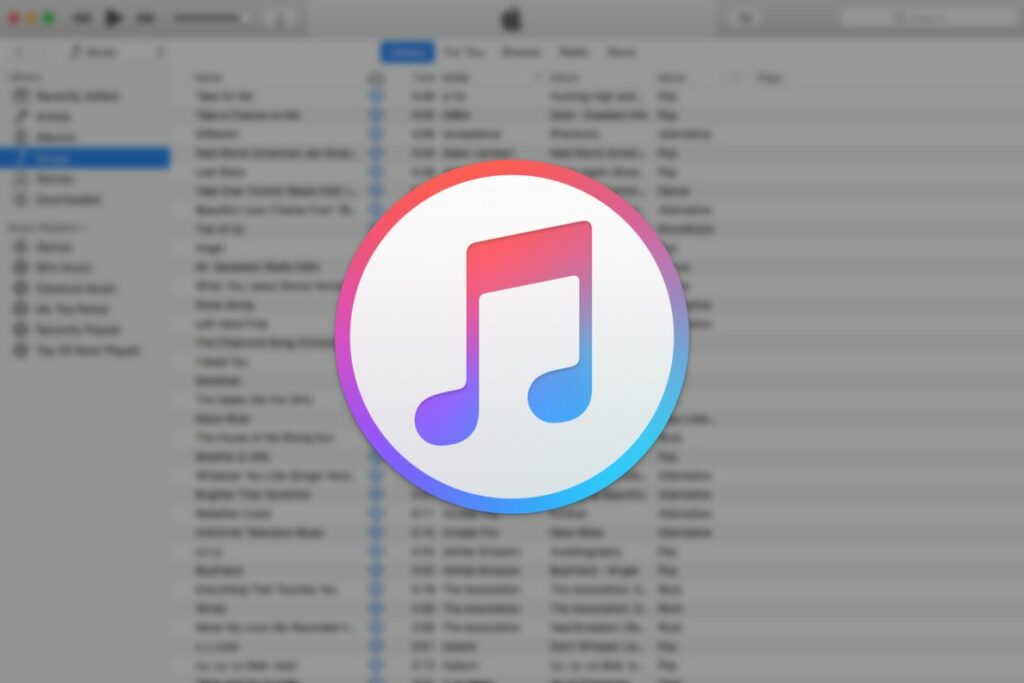Comment copier des CD de musique sur iTunes
ce qu’il faut savoir
- Pour extraire un CD, insérez le CD audio dans le lecteur de CD ou de DVD de votre ordinateur, sélectionnez Oui > importer un disquesélectionnez Paramètres d’importation, puis sélectionnez D’ACCORD.
- Pour copier automatiquement des CD, accédez à iTunes > Comme > général > Lors de l’insertion d’un CD > importer un disque.
- Pour la correction d’erreur, choisissez iTunes > Comme > général > Importer les configurations > Utiliser la correction d’erreur lors de la lecture de CD audio.
Cet article explique comment copier des CD de musique sur iTunes à l’aide d’un ordinateur équipé d’un lecteur optique ou externe. Des informations supplémentaires incluent comment demander à iTunes de copier automatiquement le CD et comment configurer la correction des erreurs.
Comment ripper des CD en fichiers numériques
Le moyen le plus rapide de créer votre bibliothèque musicale numérique consiste à importer votre collection de CD dans iTunes. Après avoir converti votre collection de CD en fichiers musicaux numériques, synchronisez-les avec votre iPhone, iPad, iPod ou tout autre lecteur de musique portable compatible. Vous avez besoin d’un ordinateur avec un lecteur optique ou un lecteur externe.
Si iTunes pour Mac ou iTunes n’est pas déjà installé sur votre PC, le meilleur endroit pour obtenir la dernière version est de la télécharger à partir du site Web d’Apple.
L’extraction d’un CD de musique entier vers votre bibliothèque iTunes prend environ 30 minutes.
-
Insérez le CD audio dans le lecteur de CD ou de DVD de votre ordinateur ou dans un lecteur externe connecté à votre ordinateur.
-
Attendez quelques secondes jusqu’à ce que vous voyiez la liste des pistes. Vous avez besoin d’une connexion Internet pour obtenir tous les titres des chansons et les pochettes d’album du CD. Si vous ne voyez pas les informations sur le CD, cliquez sur le bouton CD en haut de la fenêtre iTunes.
-
Cliquez sur Oui Importez toutes les chansons sur CD.Cliquez sur Ne pas Copiez seulement une partie de la musique sur le CD et décochez les cases à côté des chansons que vous ne voulez pas copier. (Si vous ne voyez aucune case à cocher, cliquez sur iTunes > Comme > général et sélectionnez case à cocher vue liste.)
-
Cliquez sur importer un disque.
-
Sélectionnez Paramètres d’importation (ACC est la valeur par défaut) et cliquez sur D’ACCORD.
-
Une fois les chansons importées sur votre ordinateur, cliquez sur injection bouton en haut de la fenêtre iTunes.
-
Dans iTunes, sélectionnez musique > bibliothèque Afficher le contenu du CD importé.
Comment copier des CD automatiquement
Lorsque vous insérez un CD audio dans votre ordinateur, vous disposez de plusieurs options.
-
Cliquez sur iTunes > Comme > général.
-
Cliquez sur Lors de l’insertion d’un CD menu déroulant.
-
choisir importer un disqueiTunes importera automatiquement le CD.Si vous souhaitez importer plusieurs CD, sélectionnez Importer un CD et éjecter options.
Dépannage des problèmes audio
Si vous remarquez que la musique copiée sur votre ordinateur a des pops ou des clics lors de la lecture, activez la correction d’erreur et réimportez les chansons concernées. L’importation d’un CD avec la correction d’erreurs activée prend plus de temps.
-
Cliquez sur iTunes > Comme > général.
-
Cliquez sur Importer les configurations.
-
choisir Utiliser la correction d’erreur lors de la lecture de CD audio.
-
Insérez le CD dans le lecteur optique et réimportez la musique dans iTunes.
-
Supprimez la musique endommagée.
Merci de nous en informer!
Dites-nous pourquoi !
D’autres détails ne sont pas assez difficiles à comprendre